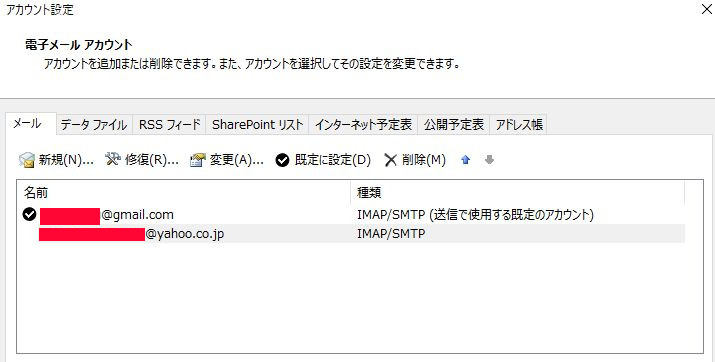(広告)本ページはアフィリエイト広告を利用しており、プロモーションを含みます
Outlookのアカウントの追加と削除の方法を備忘録として残していきます。
Outlookのアカウントの追加と削除
Outlookのアカウントの追加
「ファイル」を選択します。

アカウントの追加を選択します。
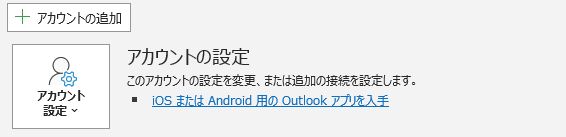
追加するアカウントのメールアドレスを入力します。
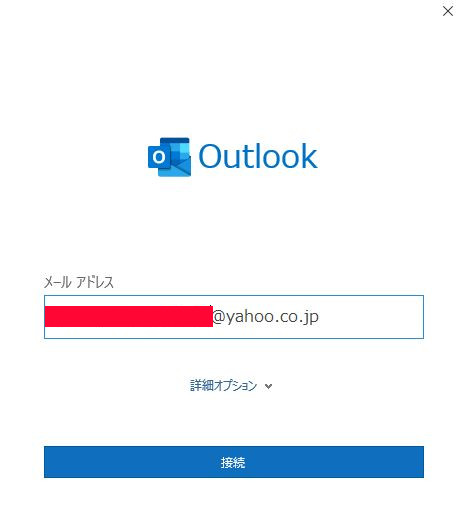
パスワードを入力して、接続をクリックします。
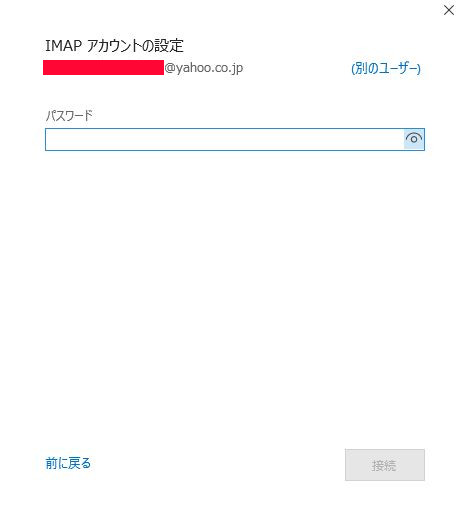
Yahooメールで、IMAP、SMTPの設定で接続できない場合、OutlookにYahooメールを設定を参照してみて下さい。
Outlookのアカウントの削除
ファイルを選択します。

「アカウントの設定」をクリックします。
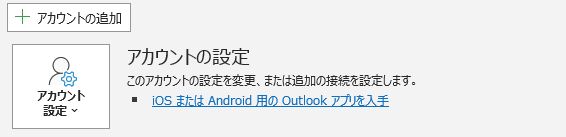
「アカウントの設定」をクリックします。
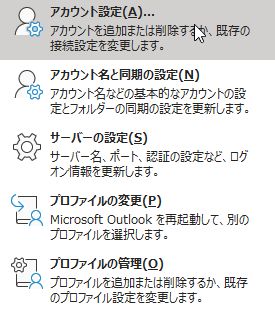
登録しているアカウントが表示されるので、削除するアカウントを選択します。
アカウントを選択したら、削除をクリックします。
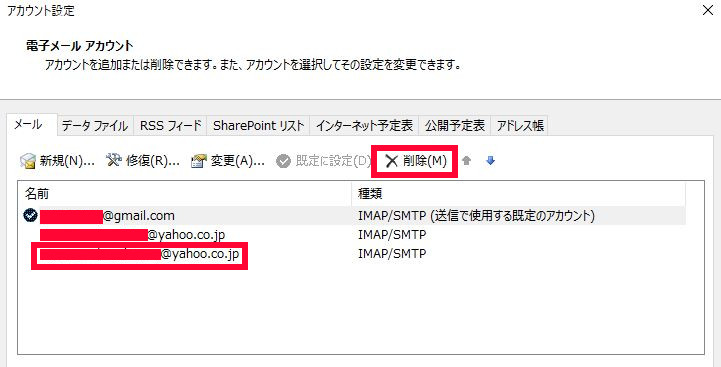
警告が表示されるので、「はい」を選択します。
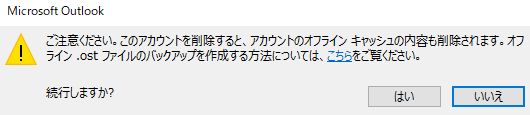
アカウントが削除されました。